Ich nutze auf meinem Media-PC, dem Zotac MAG HD-ND01, welcher über die VESA-Bohrung an die Rückseite meines LCD-TVs geschraubt ist, die Linux-Distribution Arch Linux mit der Desktopumgebung XFCE4 und dem Mediacenter XBMC. Ich habe mich für XFCE und nicht für Gnome entschieden, weil XFCE einfach wesentlich schneller gestartet wird, es schlanker ist und ich den Vorteil der Benutzerfreundlichkeit, welchen Gnome definitiv hat, nicht benötige – da das XBMC Media Center sowieso gleich nach dem Booten gestartet wird.
Eine Anleitung möchte ich euch nicht vorenthalten, da es kleinere Stolpersteine bei der Einrichtung gibt und man sonst eventuell den Computer nicht als normaler Benutzer herunterfahren kann.
Zuerst installieren wir in einem Schwung Xorg, XFCE4 und diverse Icons sowie Schriftarten, …
yaourt -S xorg-server xf86-input-keyboard xf86-input-mouse ttf-dejavu ttf-ms-fonts xfce4 xfce4-goodies gnome-icon-theme
… dann legen wir einen normalen Benutzer an und setzen gleich das Kennwort für diesen.
useradd -m -g users -G audio,lp,optical,storage,video,wheel,games,power -s /bin/bash USERNAME passwd USERNAME
Nun melden wir uns mit diesem normalen User an, …
su – USERNAME
… und bearbeiten die .bash_profile im Userhome, damit automatisch der X-Server gestartet wird, wenn die virtuelle Konsole tty1 ist.
vi /home/USERNAME/.bash_profile
if [ „$(tty)“ = „/dev/tty1“ ]; then
startx
fi
Jetzt bearbeiten wir die .xinitrc, damit unser X-Server die Desktopumgebung XFCE startet.
vi /home/USERNAME/.xinitrc
exec ck-launch-session startxfce4
Da wir nun wieder tiefer ins System eingreifen müssen, wechseln wir wieder zurück zum User root und …
su – root
… installieren mingetty, welches uns Autologins an einer virtuellen Konsole ermöglicht.
yaourt -S mingetty fakeroot patch gcc
Dieses besagte Autologon müssen wir noch in der inittab einrichten.
vi /etc/inittab
…
c1:2345:respawn:/sbin/mingetty –autologin USERNAME tty1 linux
c2:2345:respawn:/sbin/agetty -8 38400 tty2 linux
c3:2345:respawn:/sbin/agetty -8 38400 tty3 linux
c4:2345:respawn:/sbin/agetty -8 38400 tty4 linux
c5:2345:respawn:/sbin/agetty -8 38400 tty5 linux
c6:2345:respawn:/sbin/agetty -8 38400 tty6 linux
…
Damit unser normaler Benutzer den Computer aus der Desktopumgebung heraus auch herunterfahren kann, benötigen wir hal (Hardware Abstraction Layer). Dieser muss natürlich auch automatisch gestartet werden.
pacman -S hal
vi rc.conf
…
DAEMONS=(syslog-ng dbus hal network netfs crond sshd alsa lircd)
…
UPDATE_2011-07-26:
Aufgrund der vielen Kommentare habe ich mir noch einmal die Konfiguration angeschaut. 😉
Wir bearbeiten die inittab, damit im Runlevel 5 gebootet wird und der X-Server für USERNAME gestartet wird. Durch den Start im Runlevel 5 muss die virtuelle Konsole nicht über vlock abgesichert werden.
vi /etc/inittab
... # Boot to console #id:3:initdefault: # Boot to X11 id:5:initdefault: ... # Example lines for starting a login manager x:5:once:/bin/su USERNAME -l -c "/bin/bash -login -c startx" ...
In der userabhängigen Datei .xinitrc legen wir fest, dass der X-Server die Desktopumgebung Xfce4 (ohne Login-Manager) starten soll.
vi /home/USERNAME/.xinitrc
UPDATE_2012-05-22: bis Xfce 4.10
exec ck-launch-session startxfce4
UPDATE_2012-05-22: ab Xfce 4.10
exec startxfce4 --with-ck-launch
Nun legen wir in der Datei sudoers noch fest, dass jeder Benutzer in der Gruppe wheel (Info) den Computer herunterfahren kann.
vi /etc/sudoers
## Shutdown by User
%wheel ALL = NOPASSWD: /usr/lib/xfce4/session/xfsm-shutdown-helper
Fertig – viel Spaß mit eurem frischen Xfce4
Weiterführende Links:
Arch Linux – Installation
Arch Linux – Installation mit verschlüsseltem LVM
Arch Linux – Installation mit WLAN-Verbindung – wireless_tools und wpa_supplicant
Quellen:
Arch Linux Wiki – Xorg
Arch Linux Wiki – Xfce
Xfce – Sitzungsverwaltung
xfce4, hal und shutdown/reboot als normaler user
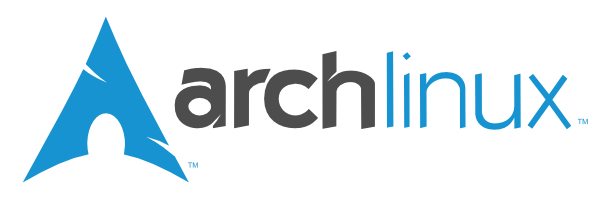
Schreibe einen Kommentar zu itbane Antwort abbrechen